Oblikovanje večstranskih dokumentov je lahko izziv, zlasti ko gre za opombe pod črto. Vse nove možnosti v InDesign CC 2017 pa ta postopek močno poenostavijo. V tem učnem gradivu ti bom pokazal, kako lahko opombe pod črto učinkovito uporabite in prilagodite. Ne glede na to, ali pripravljaš poročilo, članek ali knjigo, dodajanje opomb pod črto še nikoli ni bilo tako enostavno in fleksibilno.
Najpomembnejše ugotovitve
- Opombe pod črto lahko zdaj uporabljamo v okviru besedila ali po vsej širini dokumenta.
- Prilagoditev nastavitev opomb pod črto je hitra in enostavna.
- Spremembe lahko opravimo bodisi za specifične okvirje besedila bodisi na ravni celotnega dokumenta.
Navodila po korakih
Da bi optimalno izkoristil nove možnosti za opombe pod črto v InDesign CC 2017, upoštevajte te korake:
1. Ustvari in nastavi okvir za besedilo
Najprej odpri svoj dokument in izberi orodje za besedilo. Označi območje na postavitvi, kjer želiš vstaviti svoj tekst. S kombinacijo tipk Ctrl + B lahko aktiviraš možnosti okvirja za besedilo. Prepričaj se, da tu izbereš dvostolpcišno postavitev, tako da vtipkaš „2“.
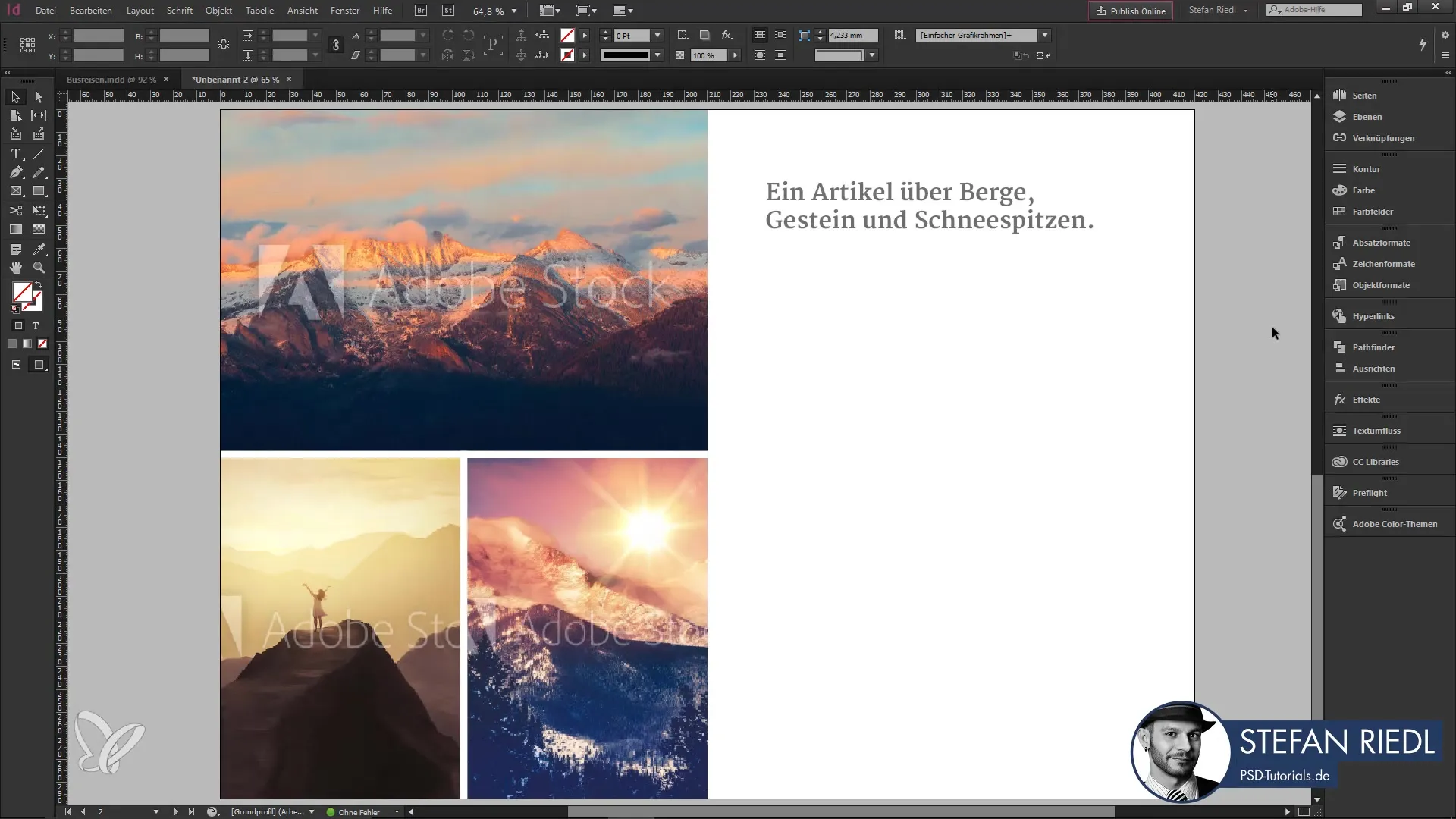
2. Prilagodi razmik med stolpci
Po ustvarjanju okvirja za besedilo bi moral preveriti razmik med stolpci. Če je privzeti razmik 4 mm premalo, ga lahko povečaš na 10 mm in spremembe potrdiš.
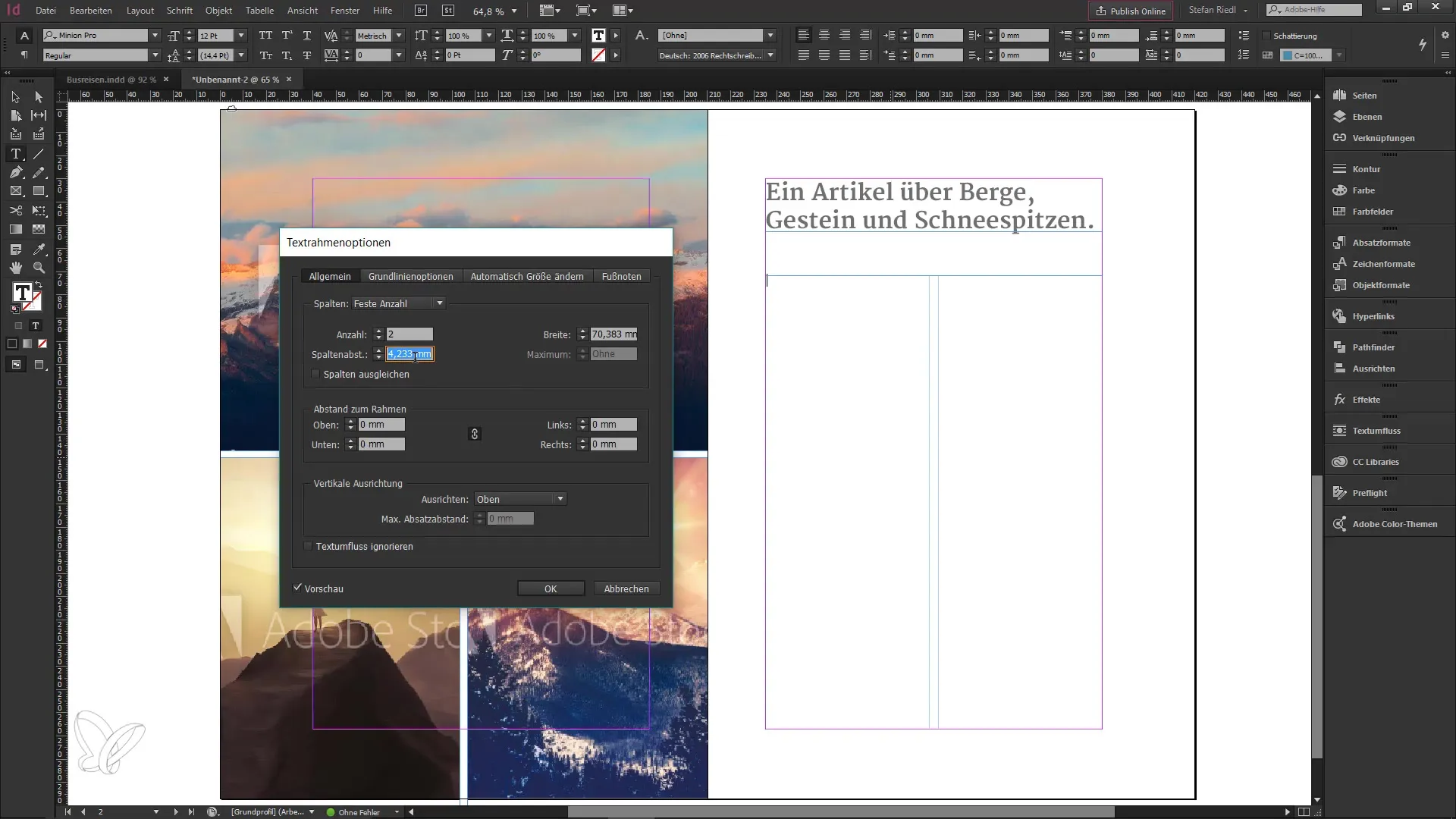
3. Vstavi besedilo za menjalec
Sedaj napolni okvir za besedilo z besedilom za menjalec in uporabi ustrezno obliko odstavka. Zdaj imaš okvir za besedilo z dvema stolpcema, kar ti daje jasno strukturo.
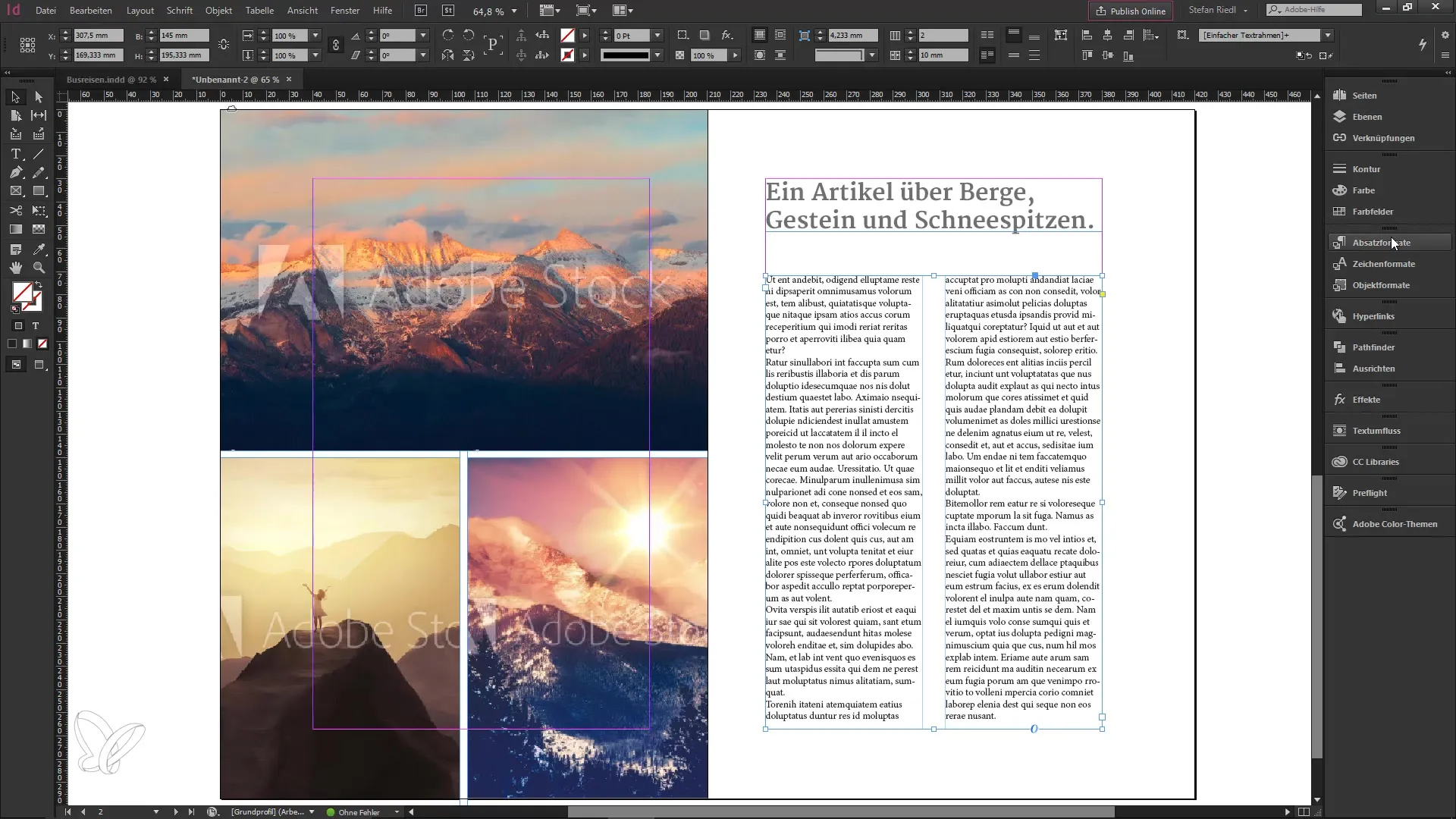
4. Vstavi opombo pod črto
Postavi kazalec na poljubno mesto v besedilu. Z desnim klikom odpreš kontekstni meni in lahko klikneš na „Vstavi opombo pod črto“. Nato v besedilu vidiš majhno številko, ki označuje opombo pod črto. Na dnu dokumenta se pojavi ustrezna opomba pod črto, ki jo lahko dopolniš z razlagalnim besedilom.

5. Prilagodi pogoje opombe pod črto
Postopek lahko poenostaviš z možnostmi opomb pod črto. Oblikuj še en desni klik, ki te vrne na možnosti okvirja za besedilo, kjer lahko nadaljuješ s prilagoditvami. Tukaj se lahko odločiš, ali naj bodo opombe pod črto prikazane čez stolpce.

6. Prilagodi posamezno ali nastavi za celoten dokument
Če imaš obsežno delo z več stranmi, ki vključuje več okvirjev besedila, je pomembno vedeti, kako lahko te nastavitve prilagodiš za celoten dokument. Pojdi na meni „Možnosti pisave za opombe pod črto dokumenta“ in izberi zavihek „Postavitev“. Aktiviraj ali deaktviraj potrditveno polje za opombe pod črto, ki presegajo stolpce, glede na potrebe celotnega dokumenta.
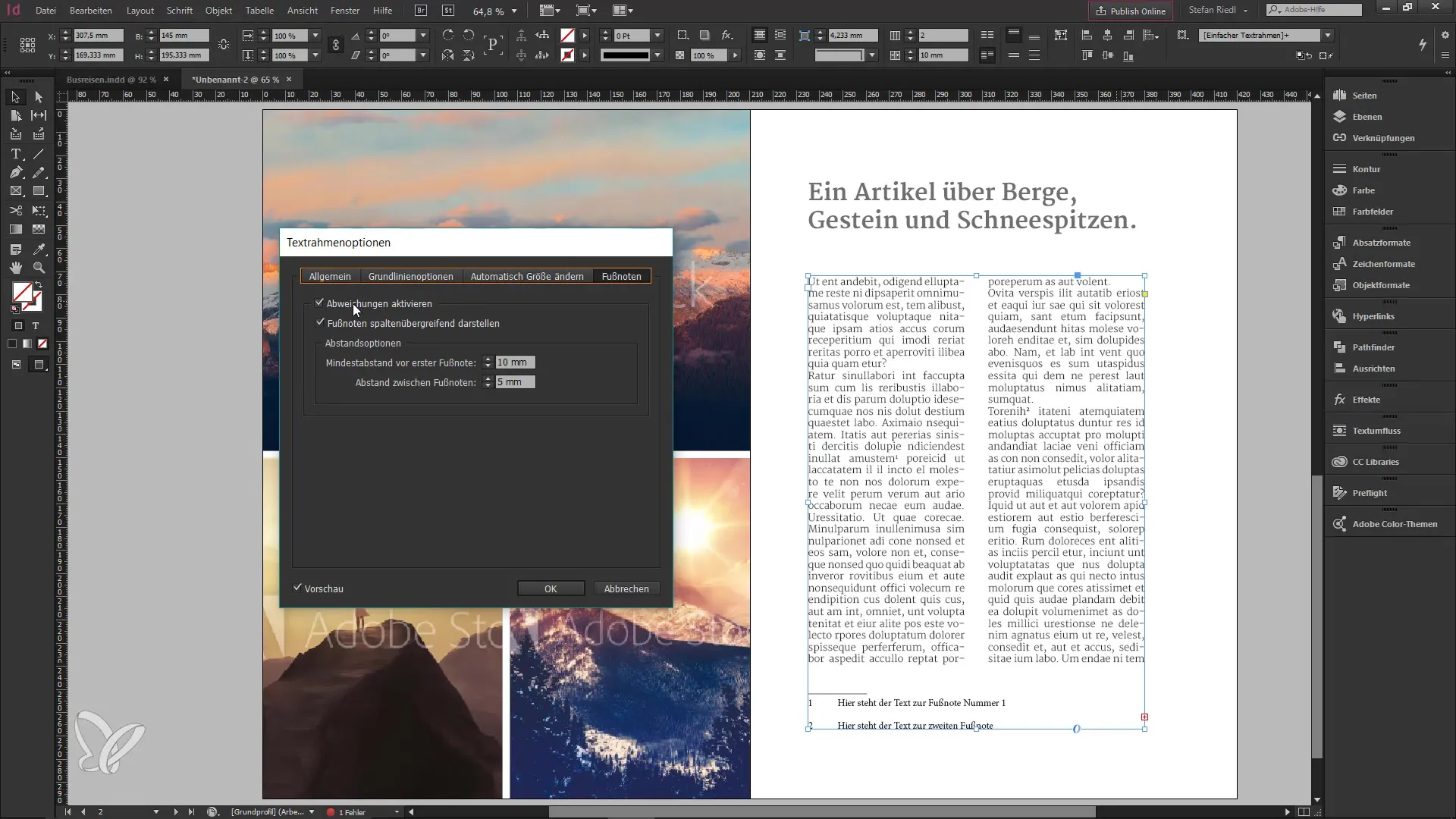
7. Aktiviraj predogled
Ko aktiviraš funkcijo predogleda, lahko v živo vidiš spremembe na svoji prvi strani. Če slediš temu postopku, lahko preveriš, ali se opomba pod črto pravilno razteza na naslednje strani.
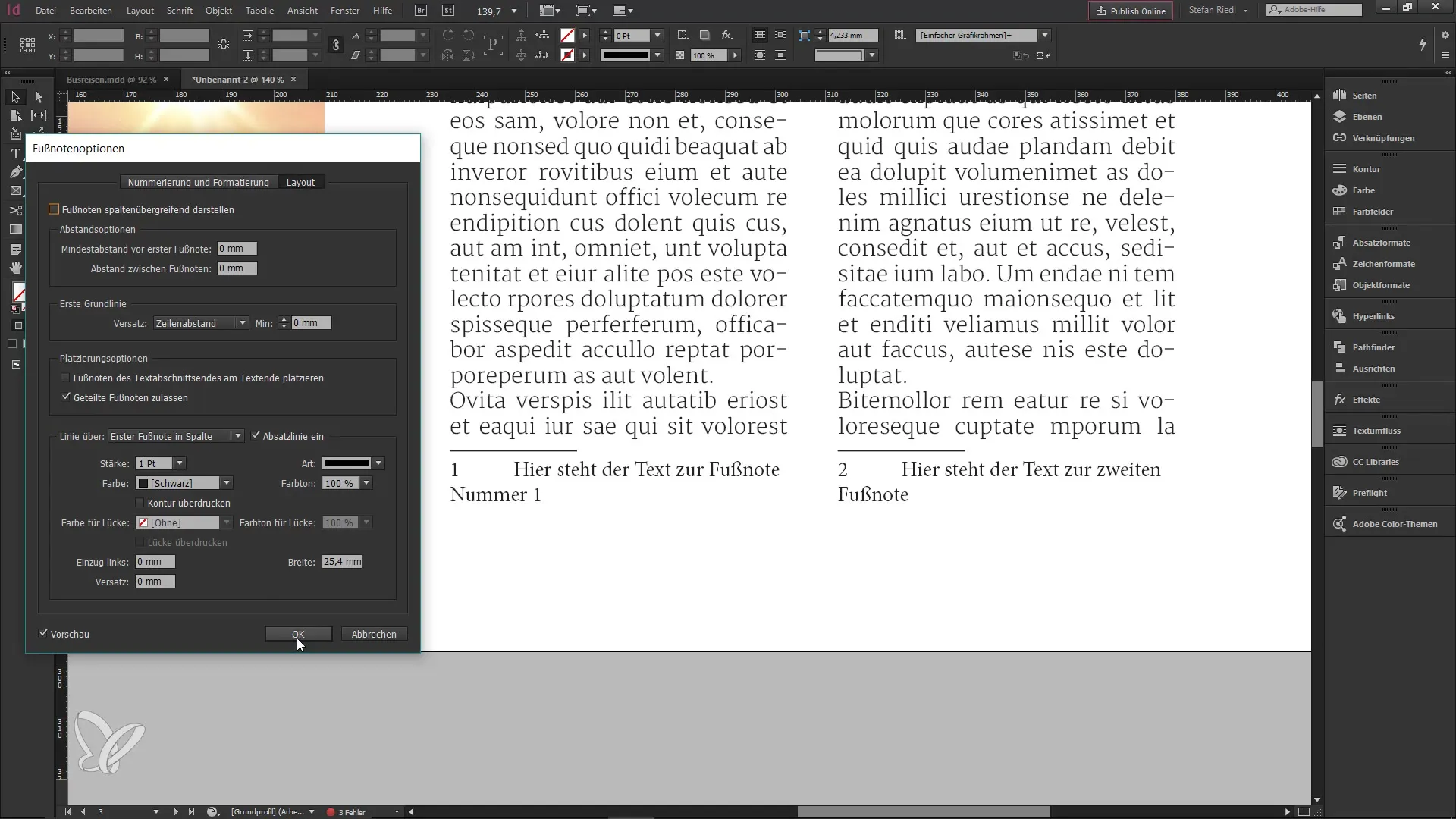
8. Uporabi sklic dokumenta za spremembe
Če želiš opraviti specifične prilagoditve za en okvir besedila, ponovno uporabi kombinacijo tipk Ctrl + B. Na ta način lahko prilagodiš posamezne opombe pod črto glede na okvir besedila, medtem ko hkrati ohranjaš nastavitve za ostale dele dokumenta.
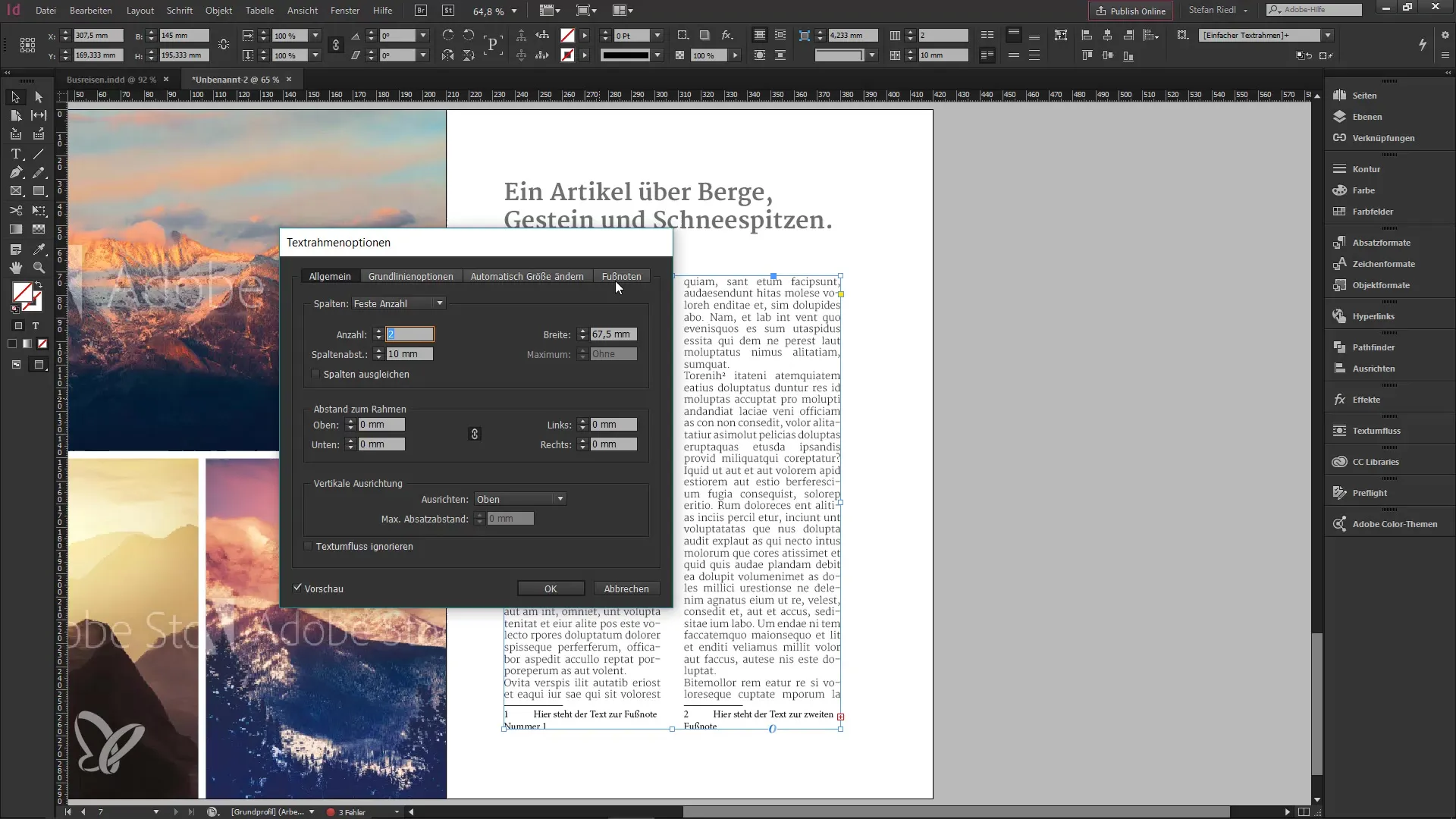
9. Zaključek
Upravljanje opomb pod črto v InDesign CC 2017 je torej hitro in enostavno. Moral bi biti sposoben učinkovito uporabiti vse nastavitve, da bi svoja dokumenta profesionalno oblikoval. Osebno menim, da je ta nova funkcija zelo prepričljiva in prepričan sem, da boš tudi ti!
Povzetek – Učinkovita uporaba opomb pod črto v InDesign CC 2017
V tem vodniku si se naučil, kako učinkovito vstaviti in prilagoditi opombe pod črto v InDesign CC 2017. Nove funkcije ti omogočajo, da flexiblo ravnaš z opombami pod črto, tako da se lahko osredotočiš na vsebino svojega dokumenta.
Pogosto zastavljena vprašanja
Kako vstavim opombo pod črto v InDesign?Opombo pod črto lahko vstaviš tako, da kazalec postaviš na želeno mesto, desni klik in izbereš „Vstavi opombo pod črto“.
Ali lahko prilagodim prikaz opomb pod črto?Da, lahko individualno nastaviš razmik med stolpci in razmik med opombami pod črto.
Kako spremenim možnosti opomb pod črto za celoten dokument?Uporabi meni „Možnosti pisave za opombe pod črto dokumenta“ in izberi želene nastavitve.
Kaj se zgodi, če imam več okvirjev besedila?Opombe pod črto lahko prilagodiš bodisi specifično za en okvir besedila bodisi na ravni celotnega dokumenta, odvisno od tvojih zahtev.
Ali je funkcija predogleda uporabna?Da, funkcija predogleda ti omogoča, da v realnem času vidiš spremembe in se prepričaš, da je vse pravilno postavljeno.


